這次要介紹的是專為商家打造的小型專業網路合勤 Zyxel Multy Plus ,出門在外,相信大家都遇到過同樣的經驗 :
當室內手機收訊不好時,無論身處於哪種環境,例如餐廳、咖啡廳、美容院、連鎖商店或公共區域等等,都會藉助店家提供的WiFi來連網。不過,使用Wifi的經驗有時卻是很糟糕的,例如Wifi連線的人數變多時,網路就會出現異常卡頓,或是在網路安全堪憂的公共區域上網,一不小心就會被奇怪的電腦病毒纏上身,最慘的是明明已連上WiFi了,但瀏覽器的小圈圈依然旋轉個不停,無法瀏覽網頁…種種令人沮喪的情況,讓好心提供Wifi的店家,常因店內Wifi出包的問題,反而讓回客率節節下滑。
因此,雖然大部分的店家都能理解有Wifi就能帶來商機,但往往裹足不前,最根本的原因就在於不是不想提供無線網路,而是店家本身沒能力去應付日趨複雜的網路環境 – 開放Wifi,就能讓顧客多待一會,就有機會在店內多消費,同時提高集客效應,但如果網路常出問題反而造成好感度低下,也許客訴還是最好的情況; 不開放Wifi,可能有些顧客連上門的意願都沒有…
對於小店家而言,這無疑是個麻煩、卻又無解的問題。
針對小型店家、連鎖商店、分點辦公室等商用環境常遇到的窘境,合勤科技特別推出Multy Plus AC3000三頻全覆蓋無線WiFi,一併解決無線網路設置難題。
Multy Plus AC3000三頻全覆蓋無線延伸系統,採用全新Mesh Wi-Fi技術,並搭配了全新APP,在不需要複雜的操作就能完成設定,同時擁有了高效、穩定的無線網路服務,另外還擁有專屬的顧客網路、企業級的安全防護以及各種貼心專屬的設計,讓商家、顧客、甚至是店家的員工都能輕鬆的體驗流暢又安全無線網路。
Zyxel Multy Plus 開箱
標榜輕鬆安裝無負擔的Multy Plus AC3000,從外包裝以及內容物上就也讓你沒有負擔,樸實的外表下有著強大的內容物:
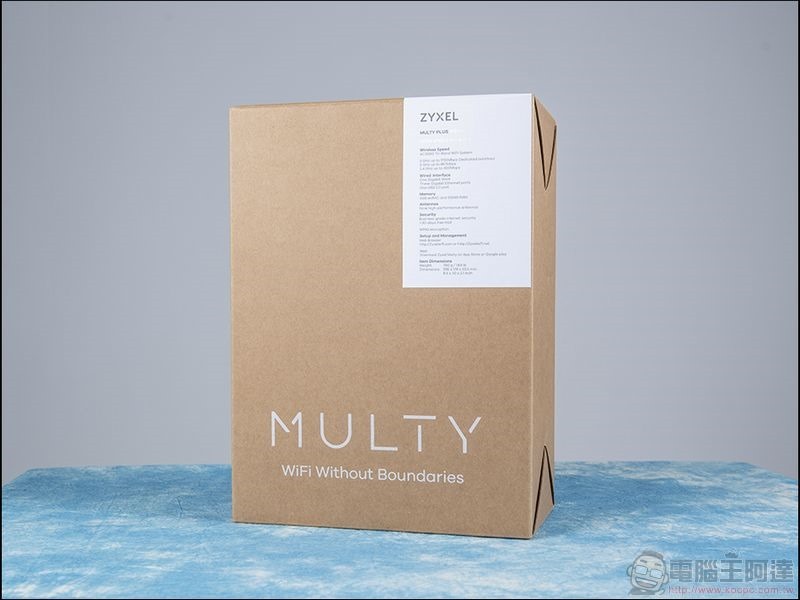
內容物包含了主機本體、五合一安裝套件、網路線以及變壓器,非常地明瞭的搭配:
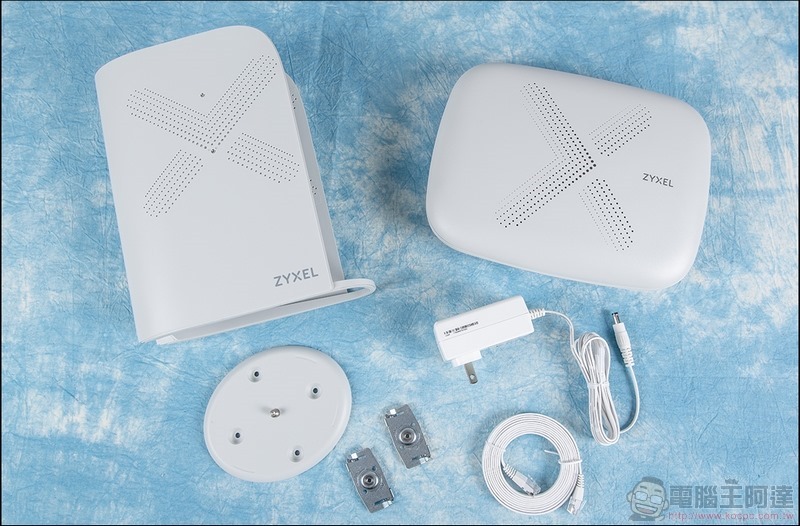
雖然配置簡單,但其最大的亮點就在於這五合一安裝套件,既然是為了商家而專門設計的Multy Plus,當然要有著讓商家非常好設置的方案,因此Multy Plus提供了五種安裝方式:吸頂式、壁掛式、輕鋼架吸頂式、桌上直立式與桌上平放式。
這五合一套件說複雜倒也複雜,但複雜的組合下卻有著極大的便利性。這五合一安裝套件可分為三部分來看,首先是吸頂式以及壁掛式,這對於有著時尚外觀的Multy Plus來說,讓無線Wi-Fi也成為工作環境的一個裝飾也是不錯的方式,因此在吸頂式以及壁掛式提供了一個可以專上去的固定盤,而這固定盤就能鎖在你想要的位置,然後再把Multy Plus掛上去,在安裝套件中有提供壁虎+螺絲方便安裝裝:

第二個要提到的是輕鋼架吸頂式,這個可以說是小編覺得最實用的安裝套件,畢竟在許多工作環境的裝潢上,多數採用了輕鋼架的天花板,但輕鋼架的板子不好鎖也不夠牢固,因此合勤考慮到了這點,設計了完美支援的輕鋼架吸頂套件,提供兩片鐵片,可以輕鬆地用轉的方式扣住在輕鋼架上面:

安裝非常簡易,只要將兩鐵片往中間靠攏就剛剛好是固定盤的距離,不用擔心兩個鐵片的距離是否與固定盤密合,鎖上兩個螺絲後即可將Multy Plus用同樣的方式掛上去:


將變壓器以及網路線藏在輕鋼架內,除了讓訊號可以沒有死角外,同時也保有了裝潢上的美觀:

而桌上直立式與平放式就放在一起講了,平放式就是最基本的放置方式,而桌上直立式,Multy Plus另外設計了一個直立架,透過兩顆小螺絲的固定即可扣在直立架上:


在直立架背部開了兩個小洞,讓變壓器、網路線不會被輕易地拉扯,可以俐落的走線,兼具功能性以及外觀性,非常不錯的設計:

而Multy Plus的本體,則是有著大大的X散熱孔,兼具美觀與實用性:

背後的插槽,則是有著1個WAN port、3個LAN port、1 x USB 2.0埠、電源孔以及一個重置按鈕:

雖然說散熱孔是X的樣式,但實際上LED燈亮的時候是呈現一個V字:
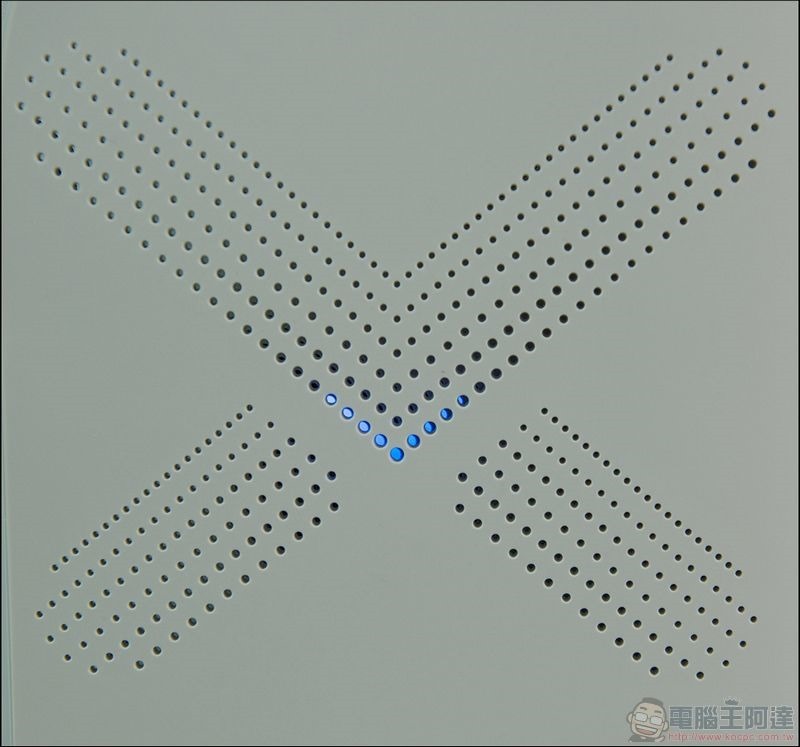
 
實際安裝
既然強調超簡易安裝,那麼當然在設定與管理上都有著簡潔的設計:

除了APP外當然也是可以使用電腦透過Web GUI做設定也可以:
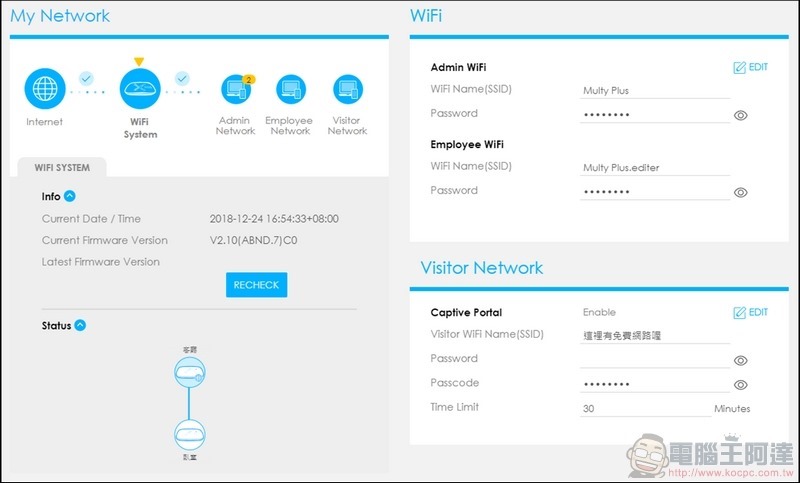
首先,我們先介紹手機端如何安裝,這是最簡單也最方便的操作模式,開始安裝前當然要先下載Multy Plus的專屬APP – Zyxel Multy:
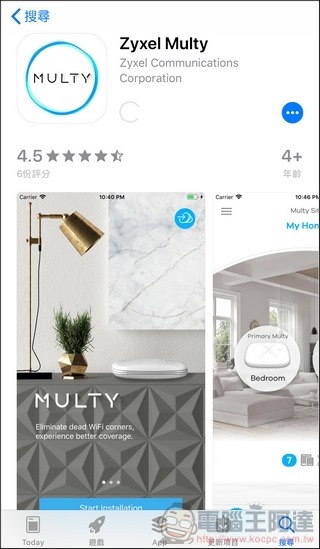
按下開始後就會自動透過藍芽連線進行設定:
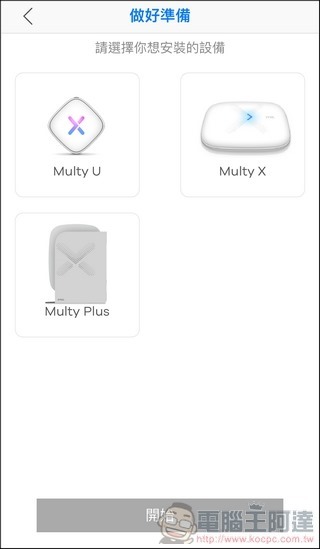
按下開始後就會自動透過藍芽連線的方式進行設定:
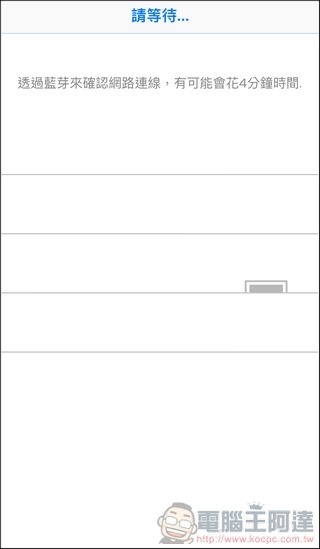
 
在連線成功後即可開始設定,如果在這步卡住的話,可以透過重置鍵進行重置後再進行連線:
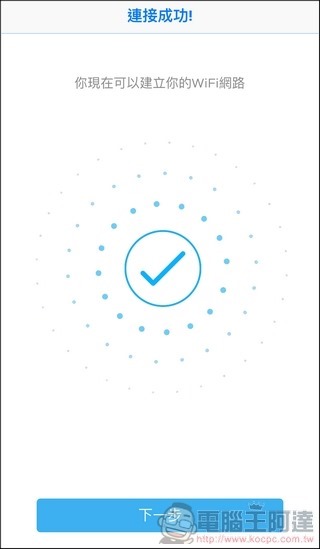
接著設定Wi-Fi的SSID與連線密碼,由於是Mesh的網路架構,因此可以直接選擇相同的名稱讓系統自行切換最順的網路頻段:
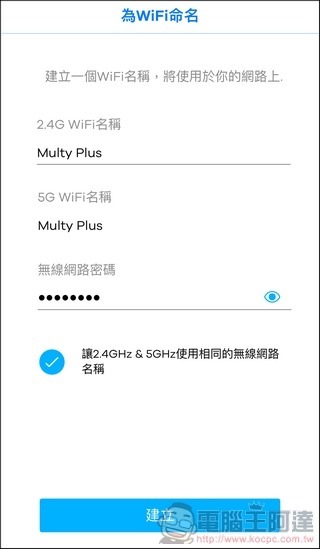
設定完成後就可以開始使用Multy Plus了:
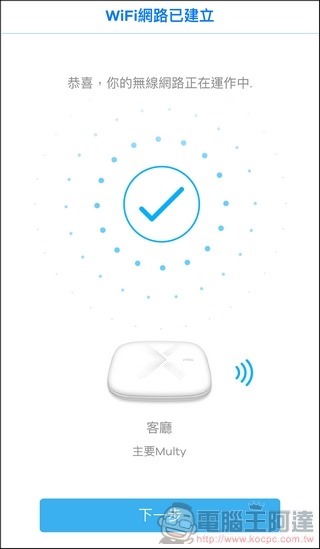
接著可以馬上設置下一台的位置,雖說一台Multy Plus的有效範圍是70坪,但無線訊號怕的就是各種阻隔與干擾,就好比小編在測試的時候,30幾坪的空間內,在客廳只架設一台Multy Plus的情況下,在臥室內的無線訊號就會變得較弱,雖不能說慢,但總是會有些遺憾,因此要讓訊號在使用空間內都可以暢行無阻,第二台的設置位置就很重要:
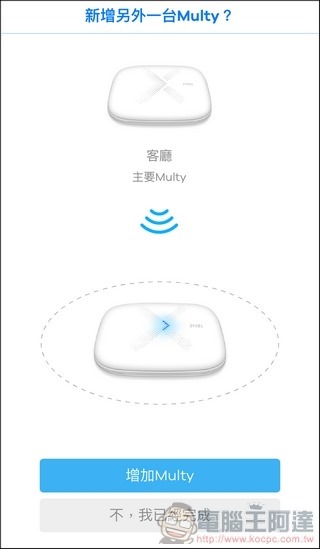

安裝第二台Multy Plus時,只要將第二台Multy Plus接上電源即可透過APP完成安裝:
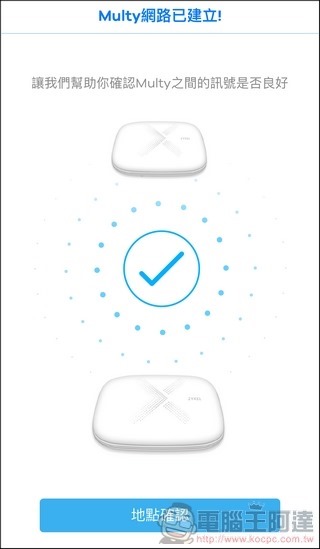
小編的配置,兩台的距離就有過近,因此APP會直接提醒更改位置:
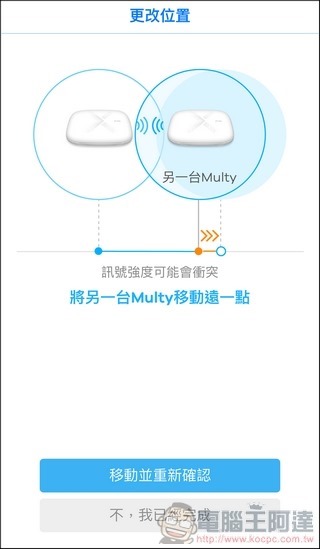
但由於小編第二台配置在臥室內,而從臥室內的廁所連到主機會較慢,因此小編架設第二台,等等可以測試看看是否有用:
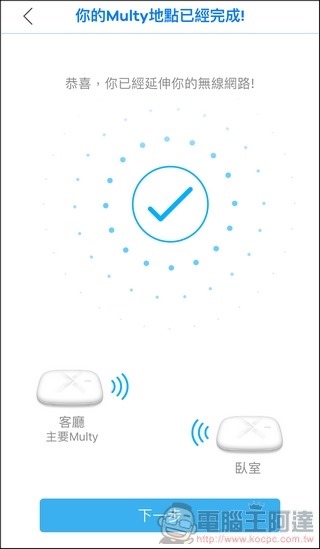
設定完成後回到主畫面,可以在主控面板上直接點選進行圖示設定:
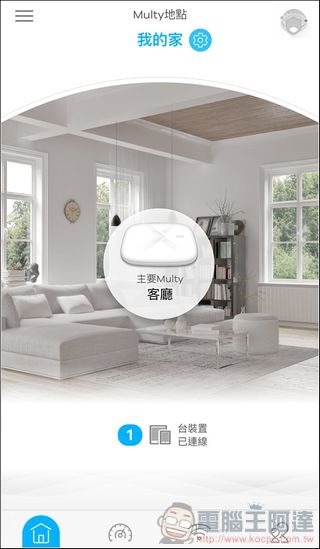
點選中間的圖示可以進入Multy Plus的資訊頁面,當然如果多台的情況下就會有多個圖示:

主機外的機台資訊頁面,與主機頁面稍微不同,最大的差異在於下方可以選擇WiFi Backhaul進行前面所提到的位置設定:
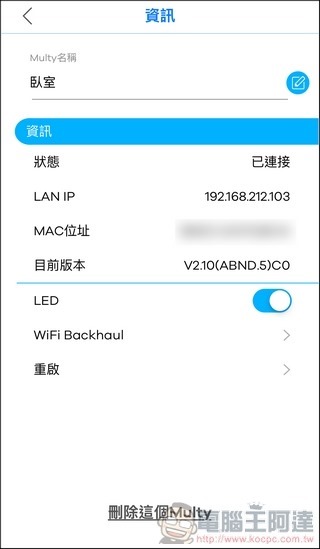
在主選單點選下方設備圖示,則會連結置設備資訊,在此可以針對不同裝置做阻擋以及分組:
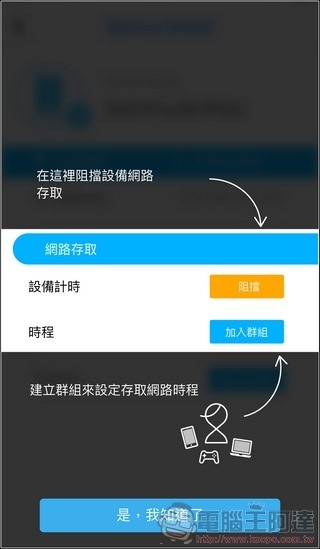
首先是阻擋連線的部分,可以另外阻擋設定時間或者是永遠拒絕連線:
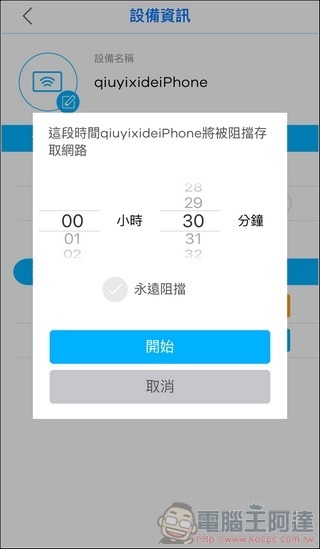
而至於分組的部分,其實就是另一個資安防護軟體AiShield APP裡面,可以設定的Access Control部分,但是在還沒有切過去AiShield APP處理前都可以直接使用Zyxel Multy設定,但一旦切過去了以後,就會歸屬到AiShield APP做分組,小編會在後面另外說明:
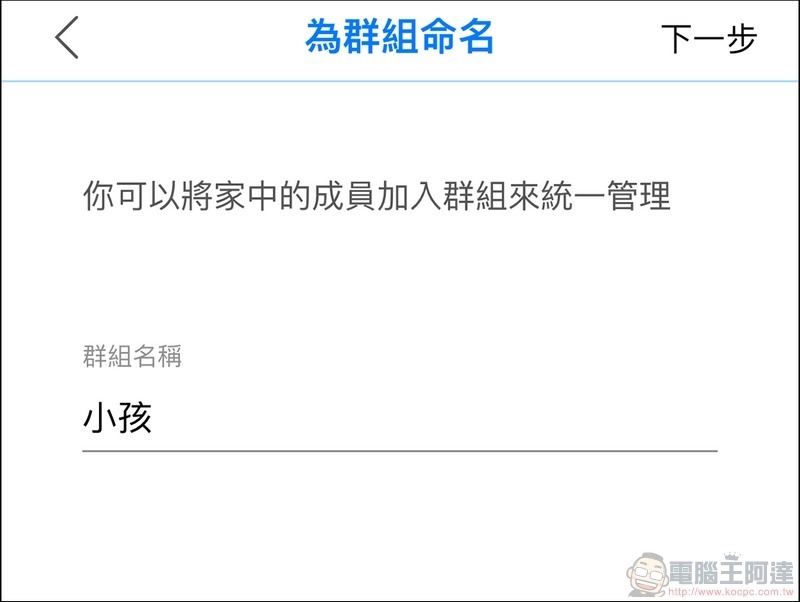
而在主畫面最上方,可以設定地點資訊,可以在這裡換換名稱、換換圖片:
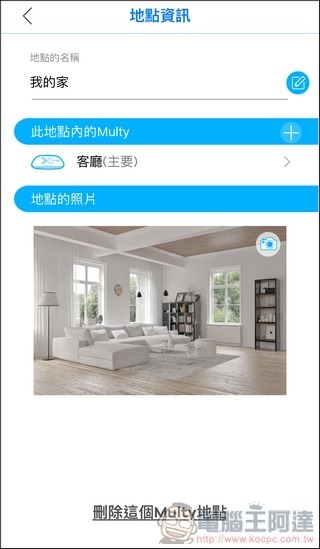
在主選單最下面還可以看到其他三個項目圖示:速度測試、無線網路設定、Access Control,Access Control就是剛剛小編提到的分組,會在下一段AiShield APP內介紹,小編先來進行速度測試:
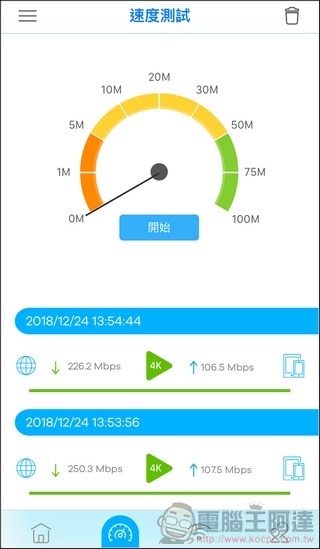
這個網路速度的測試就是實際的網速測試,而並非只是測試機台對外的連線速度,前面兩個數據是分別在主機旁以及離主機較遠點的沙發上測試,而後面兩格數據則是走到了臥室內的床上以及廁所關起門來的速度:
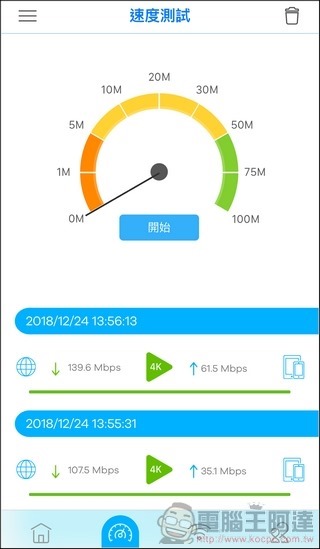
也正因為如此,小編才會在前面提到,需要在臥室加裝一台,但如果單單一台是否足夠?畢竟小編測試環境不超過70坪,單就數據而言,在隔了兩面牆以及廁所門的情況下還能保有100M/35M上下行的網速,似乎還算不錯。
而除了速度測試外,主選單下方還可以進行無線網路的設定。在Multy APP中可以很簡單的設定Admin WiFi外,還可以設定不具管理權的SSID – Employee WiFi,提供給員工使用,與顧客網路最大的差異就在於不受連線時間的限制:
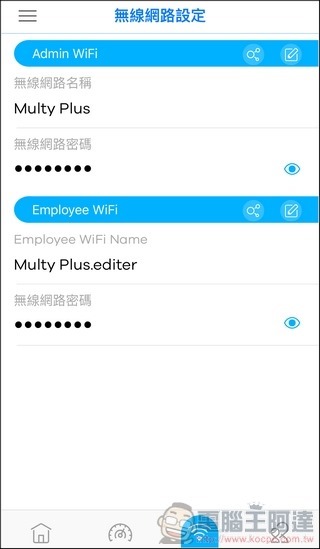
而且無論是哪個WiFi,都可以很簡單的透過右上角的分享輸出QR code就可以掃描上網:
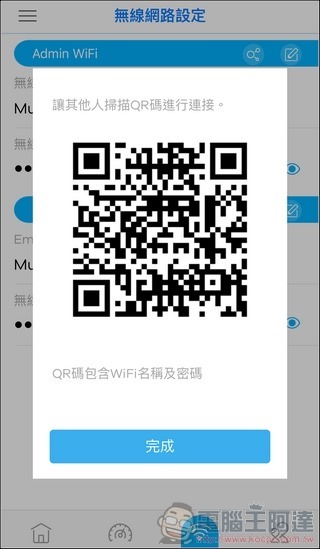
不過很可惜的是,訪客網路的部分則必須得用電腦版的GUI才能設定,畢竟牽扯到顧客網路登入頁面的設計部分,因此小編在後面待會再介紹。
除了以上功能,點擊APP左上角的選單按鈕,裡面可以另外增加Multy、診斷網路狀態、細部設定以及跳至AiShield:
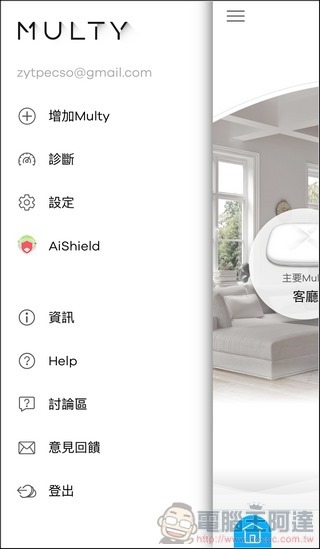
診斷網路狀態就是針對各機台間與對外網路的連線速度測試以及機台間的連線速度測試,因此可以看到小編裝了兩台後的對外網路速度測試:
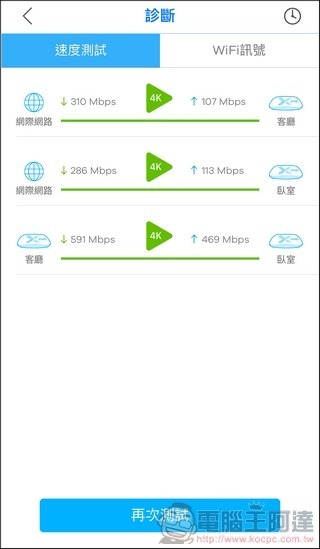
而細部設定的部分,小編就簡單的帶過。Port Forwarding可以針對port的協定去做設定,主要像是有連接FTP這種需要下規定的會使用到;而UPnP則是在所連結的娛樂機台方便辨識,比如說智能電視有連結的情況下方便辨識其他機台;而DMZ則是開啟後方便做區網間的互聯。但這些基本上都不會是主打對象的商家、小型企業會使用到的功能,更不用說在沒有基本網管的概念下會使用,因此小編就不在這詳述:
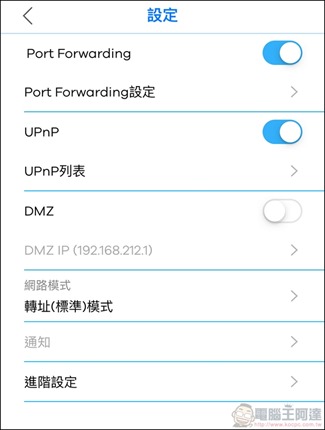
Multy預設情況下,每台子機都會與主機之間使用第三頻專用延伸通道串接,在比較方正且理想的屋型,會建議主機擺放在房屋的中心,子機則分布在屋內的其他角落,如此可以擁有絕佳的WiFi效能體驗。如果在房型較長的屋子,或不是完全方正的屋子,如果主機擺放的位子受限於申辦網路來源只能放在邊角,那麼子機串接後仍然有機會無法將WiFi訊號佈滿全屋。為了改善這個狀況,合勤特別設計了 Daisy Chain 鏈狀延伸架構,讓子機之間也能互相串連溝通,如此就能讓屋型較長的房子也能蓋滿WiFi訊號了~!因此要小心不要把它給關了!!!
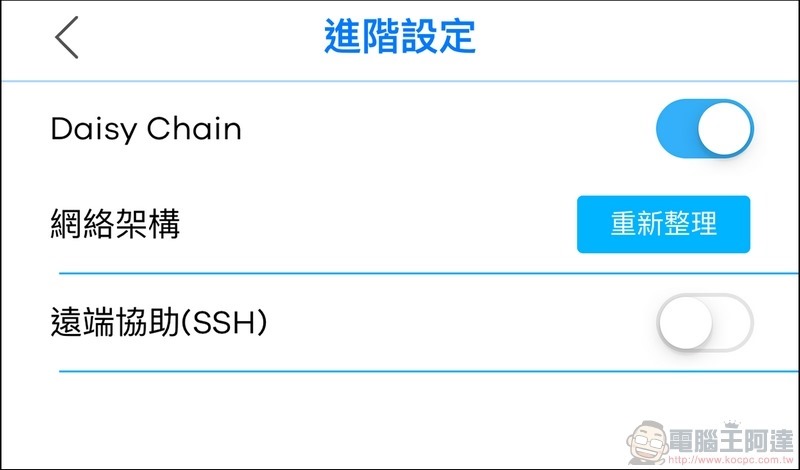
到此,Multy APP手機設定到此告一段落,非常簡單的設定就可以搞定到顧客網路之外的設定,而要讓Multy Plus發揮完整的戰鬥力,則必須得透過電腦端的網頁管理介面設定:
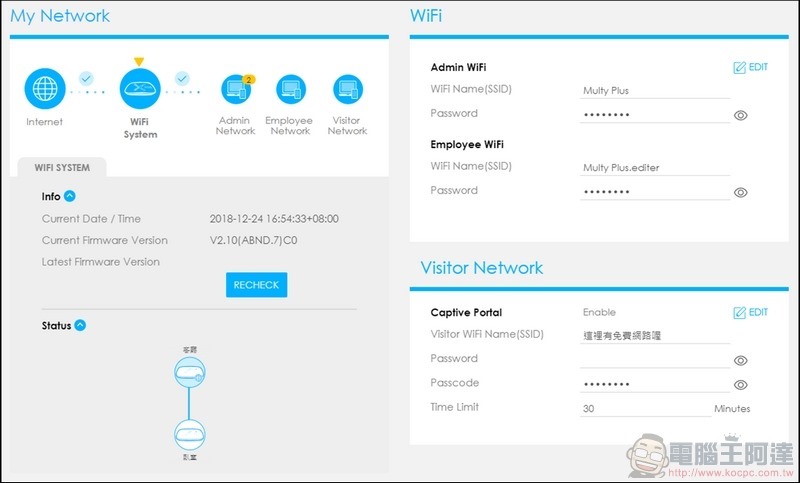
在電腦上,打開網頁輸入ip位置即可連結至網頁管理介面,在此需要特別注意的是,假如你在手機APP上已經設定了myZyxelcloud的帳號,那麼你的機台MAC位址就會與你的myZyxelcloud帳號綁定,因此登入時的帳號即是你的myZyxelcloud帳號,不用擔心還要另外記一組機台帳密,但是卻常常忘記的窘境:
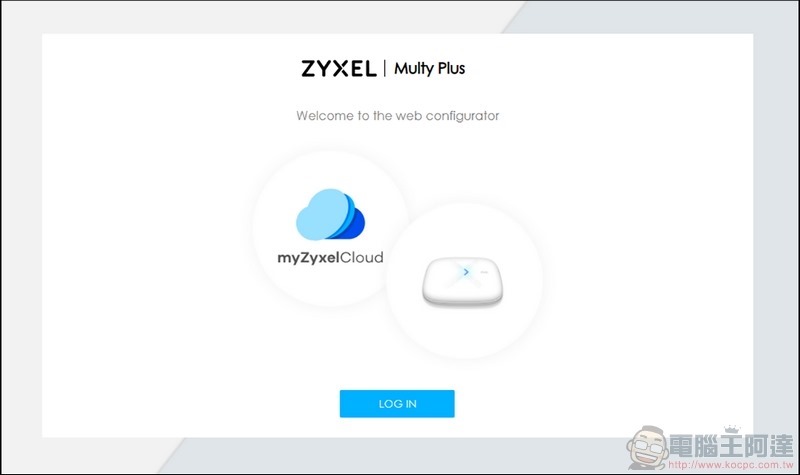
在網頁管理介面的部分,與APP重複的部分小編就略過。同樣的在左手邊點開選單,可以看到Web GUI設定最重要的部分:Visitor Network。
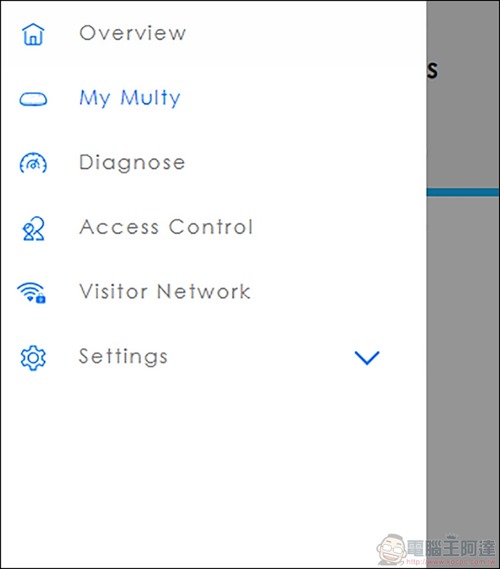
這也是Multy Plus所主打的強力功能之一,在顧客網路的部分,可以另外開啟第三個SSID提供給訪客使用,既然是給訪客使用,那麼設定上就無須加設WiFi密碼,而是利用顧客網路所另外提供的驗證碼做登入,並且透過Captive Portal將店內資訊、廣告、使用規則等等告訴訪客,並且加上了時間限制,讓顧客網路使用上更為便利:
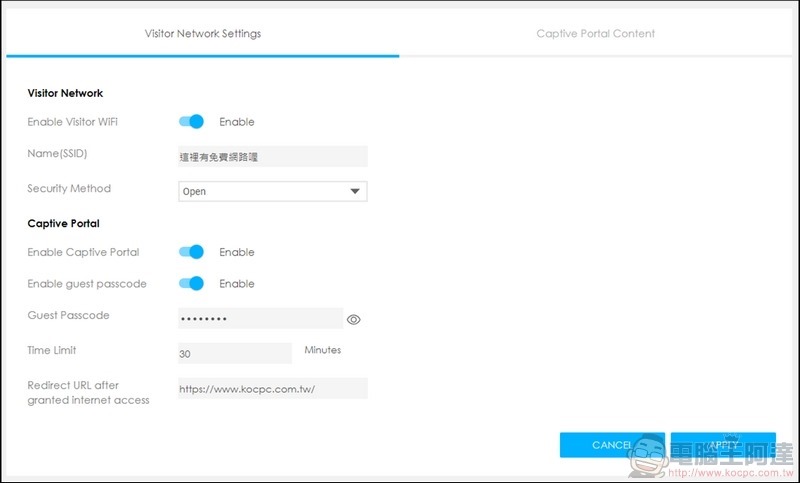
而藉由Captive Portal的設計,就可以發揮創意,把店內相關資訊、促銷活動訊息,以及網路使用規定、驗證密碼等等寫在裡面,那麼在訪客要連結上訪客網路時就可以很清楚的看到相關內容:
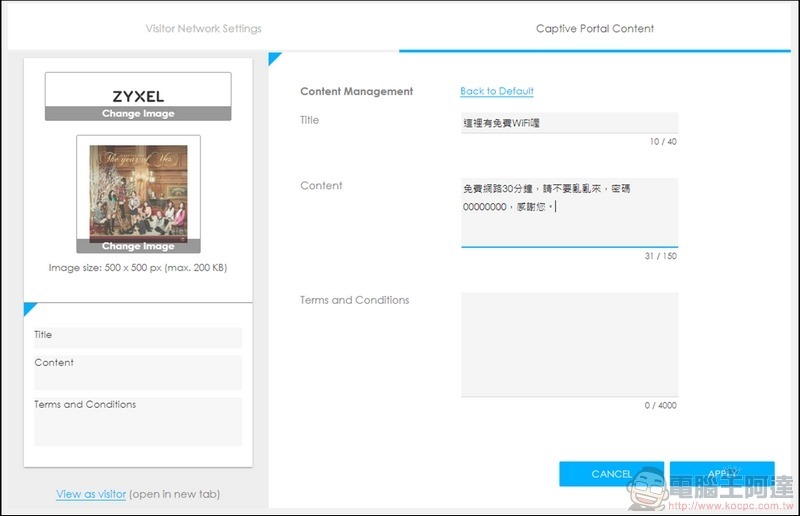
在設定完成後,登入顧客網路時,就可以很清楚的看到你提供的相關資訊:
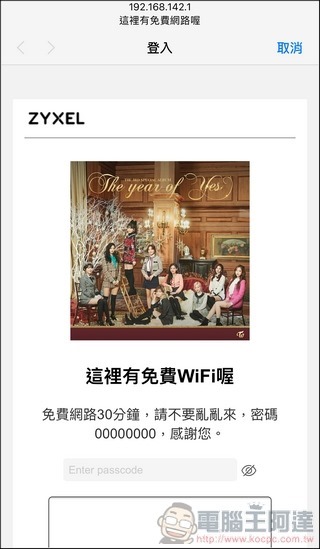
在登入後也會開始到數計時使用的時間,以及設定好跳轉的頁面,那麼在開始使用網路後就會先跳至小編設定的官網:
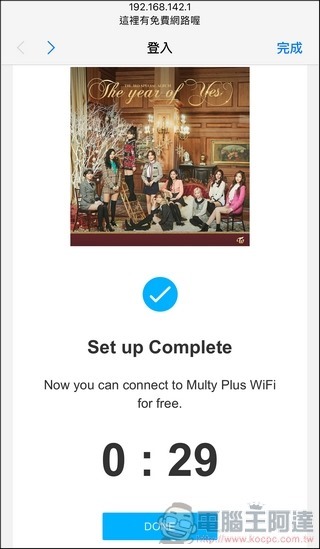
在網頁管理介面內當然還有其他設定,但都與Multy APP內的設定大同小異,除了顧客網路的設定外,基本上所有功能都可以透過APP直接設定完成,非常的便利。
 
網路安全 AiShield
在網路設定的部分,透過了Multy APP與網頁管理介面即可完成所有設定,但是,重點來了,前面小編有提到的Access Control網路管理的部分,就是要透過另一個APP來做設定:「AiShield」
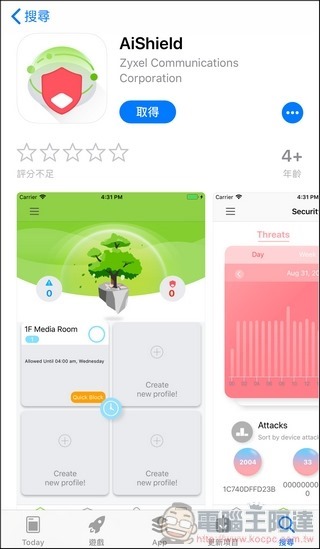
當然啦,就誠如小編前面所說,Multy Plus定位在商家使用,適度的網路安全還是必須得注意,但在沒有專業網管的情況下,網路安全需要如何防備呢?別擔心,合勤這次隨機搭載了AiShield企業級資安防護服務,這也是小編為何要特別將此放到了最後特別說明。
而AiShield怎麼使用呢?合勤非常貼心的將安全防護做到非常簡易的就能夠輕易搞懂,因此就跟著小編繼續看下去吧。
首先,要開啟AiShield之前,必須得先註冊myZyxelcloud的帳號,或是透過FaceBook或是Google帳號直接註冊即可,誠如小編前面所說,myZyxelcloud會與機台的MAC位址綁定,因此資安防護也是以此為基礎,透過myZyxelcloud帳號登入後,那麼就可以直接在Multy APP內直接切換到AiShield:
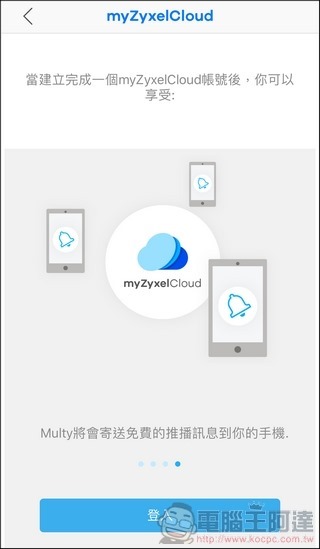
在AiShield按下開始,就會先詢問你是否啟動資安防護,合勤隨機附贈了一年的AiShield企業集資安防護服務,當然你也可以先試用免費版本一個月以後在開啟,不過認真地說,AiShield本身就是一個商業型的防火牆,提供了類似合勤USG系列產品所提供的UTM防禦功能,所以建議可以直接啟動,常保電腦、資料安全:
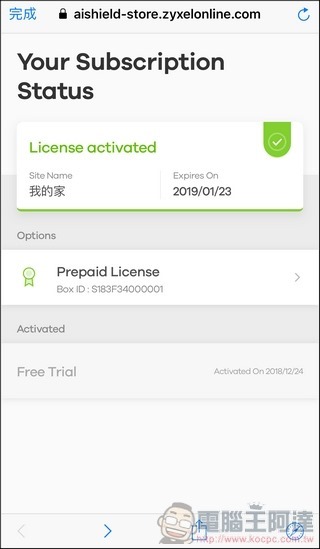
啟用了以後,基本上就已經有了基本的防護措施,內容包含了:惡意軟體防護、病毒防護、垃圾郵件防護、網路釣魚防護、入侵偵測防禦系統、安全網頁瀏覽等等,這些防護措施,真的就是當你不用時很沒用,但碰到時就會知道它有多好用:
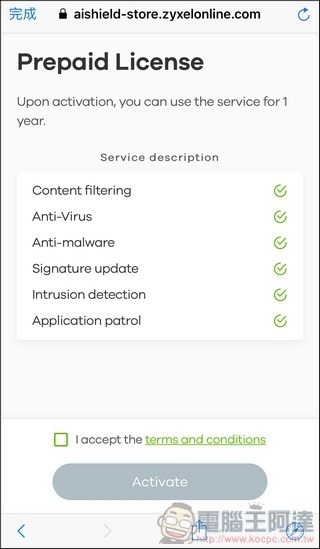
也正因為AiShield已經默默的在那邊保護著你的網路安全,所以其實在安全性上,基本上無需太多設定,僅僅只要將功能打開而已,在主選單下方第二格即為安全性,點進去後可以很清楚的看到AiShield幫你擋了甚麼:
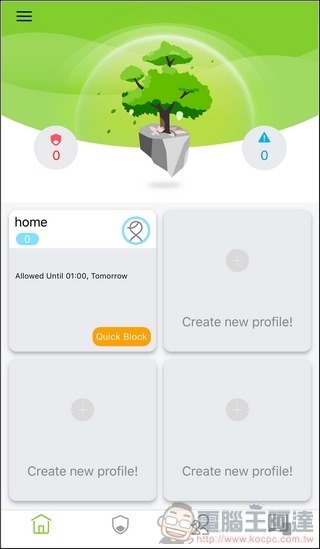
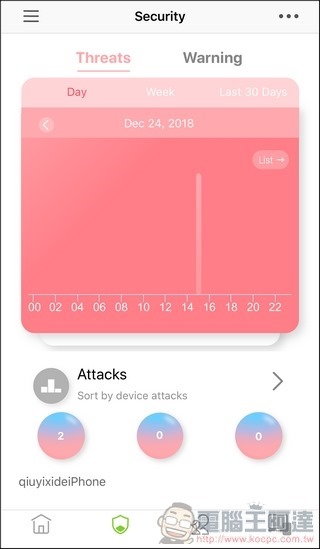
如果發現有異狀,就可以點進去看到底是發生了甚麼事情,是誰在攻擊。就像筆者發現了異常,原來是阻擋了惡意網站的跳出,就好比這種情況,AiShield都能即時發現並且保護網路安全:
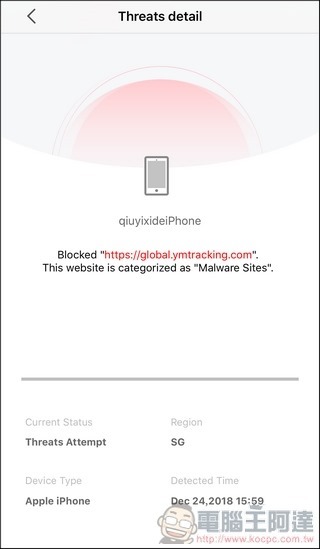
而在安全防護的右上角也僅僅就是將部分防護功能開關而已。但小編還是建議就都開吧!!! (不過擋廣告的,會連我們自己網站的廣告都擋!!!這樣不行啊!!!)
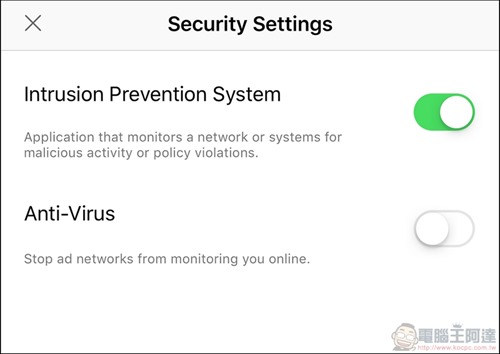
在主選單下方第三個即是前面小編所提到的Access Control,其實認真說這項功能,對於家庭來說是更加的好用,畢竟主要還是拿來管控上網的時間,而如果是在商家使用的話,基本上就是將關門後的時間通通將網路關閉,這樣就可以避免無線網路被盜連:
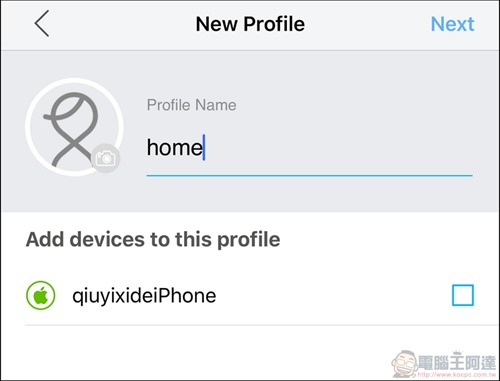
在設定檔裡面,就只是將時間框起來,這些就是網路不能通的時間:
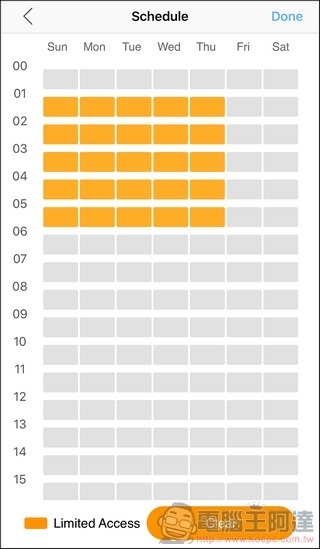
當然,網頁管理介面的連線帳密也是透過myZyxelcloud,因此同樣也可以透過網頁管理介面做調整,方法也是一樣的:
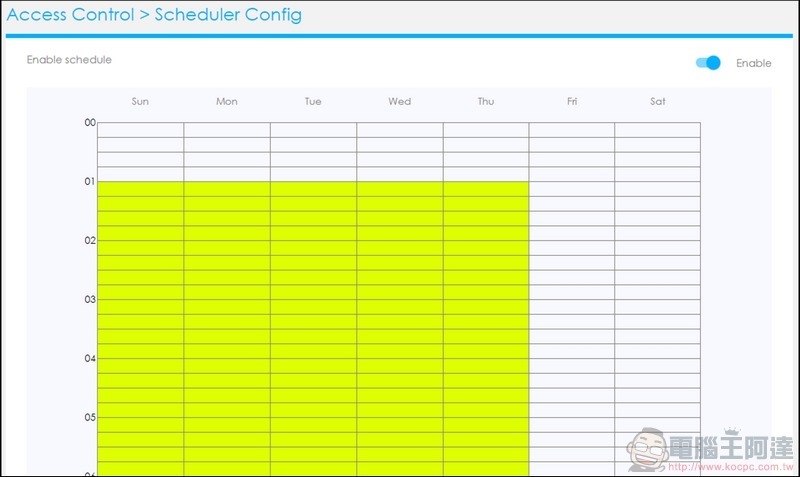
 
網路測試
前面說了那麼多關於Multy Plus的安裝以及設定,非常簡單的安裝與設定相信大家用起來一定都可以得心應手,那麼至於網路的速度,就必須得經過考驗了。
小編在前面有提到,在單一主機的情況下,主機放置於客廳,到了臥房內的廁所網速剩下1/3,雖然說還堪用,但卻是美中不足:
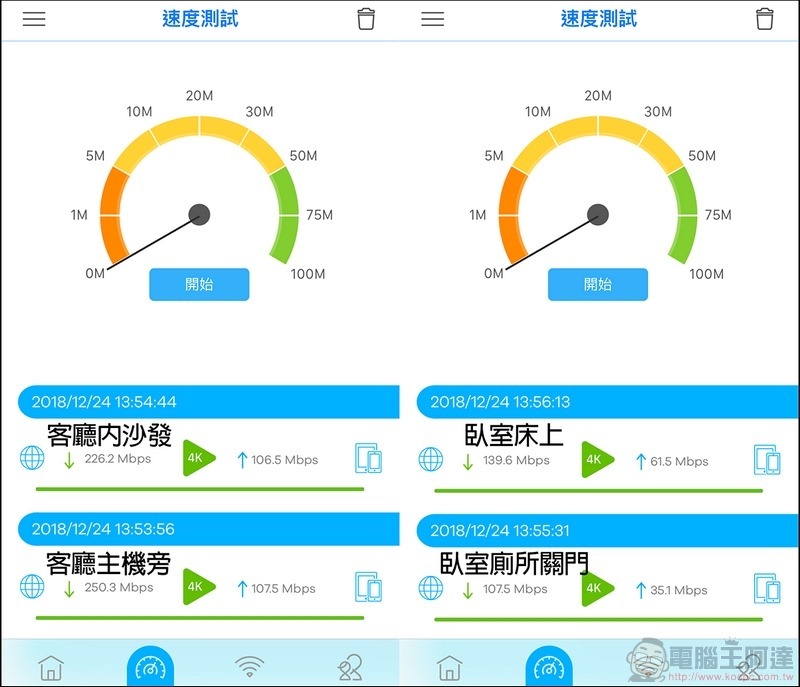
因此小編才將第二台也架起來,雖然一直被提醒距離過近,但由於隔了兩面水泥牆,因此小編就試試看效果如何:
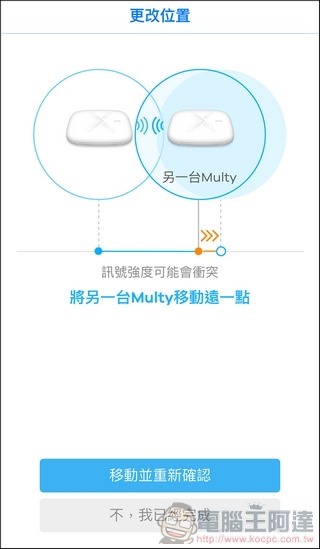
在臥室裝了副機以後,實際在副機旁與床上測出來的結果都接近全速的300/100M,而在同樣的廁所關門測試,則是從原本單機只有1/3的網速,提升到了雙機加持的200/100M,以後在廁所也不再卡卡了。(那麼要坐多久的馬桶呢…)
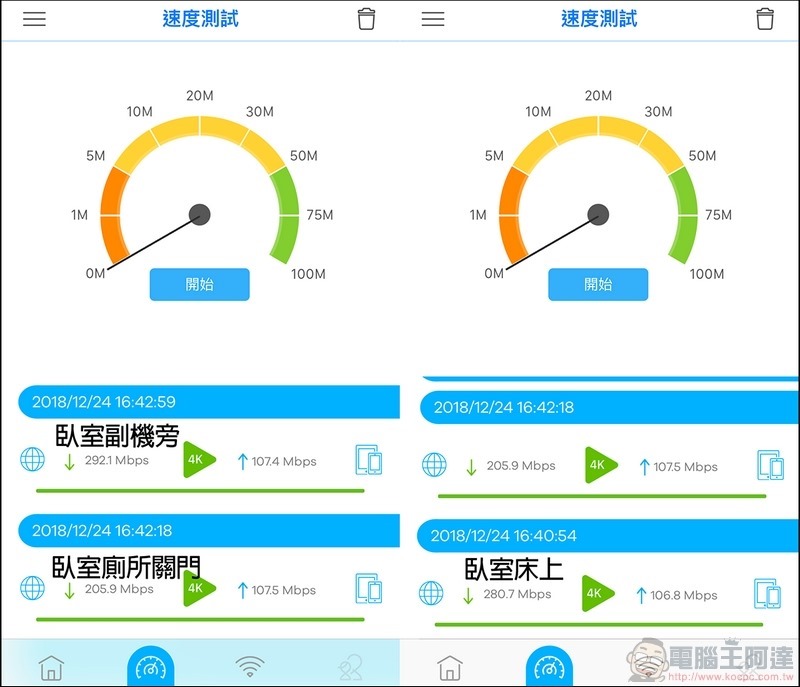
 
總結
合勤這次推出的Multy Plus,透過五合一的安裝套件,使得在設備架設上更具機動性,同時配合手機APP設定,讓安裝設定流程變的非常簡單,再利用網頁管理介面設定顧客網路,即完成所有安裝設定,超方便!!!

也就是因為如此,針對各種小型店家的需求,Multy Plus一舉解決了小型店家設置無線網路的難題,搭配了Daisy Chain鏈狀延伸網路架構,讓較大空間的店家或者是多樓層的店家,都可以透過Multy Plus的全覆蓋無線網路以及AiShield的安全防護,讓店家能盡情利用順暢、安全的無線網路,輕鬆進行集客與推廣的工作,非常適合咖啡廳、餐館、連鎖商店或是分點辦公室等場域使用。










